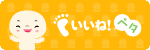審査結果が来た!
初めてのアプリ申請から4日。
appleから連絡が来ました!!!
メールアドレスを見て、やったー!公開だー!と思ったら、
件名は「Get your apps ready for iOS 4.2」
バージョンを上げろと。。。
やり直します。
ひとまず手順は問題なさそうだったので、再度記事を公開しました。
間違いがあれば、ぜひご指摘ください!
アプリ公開手順(2)
アプリ公開手順の続きです。
ここまでの手順は「アプリ公開手順(1) 」を参照ください。
本日は、ローカライズとアプリのアップロードです。
もし誤情報がありましたら、コメントから指摘していただけると幸いです。

iTunes Connectに接続したら、登録したアプリのアイコンをクリックします。

Manage Localization をクリックします。

Language:ローカライズする言語を指定。
App Name:アプリの名前
Description:アプリの説明文
Keywords:検索キーワード。カンマ区切り
Contact Email Address:メールアドレス
Support URL:サポートHPのURL
Image:画像を上げるのであれば、こちらから。
ローカライズ終了。
いくつも追加するのであれば、繰り返し入力して行きましょう。
続いてアプリのアップロードです。

ローカライズが終わったら、Ready to Upload Binaryからアプリのファイルをアップロードします。

あなたのアプリは暗号化を使用しますか?
Yesを選択すると他にもいくつも質問が出てきます。
(どんな質問が続くかは省略。たいして見てないので)
暗号化を使用しないのであれば、Noを選択します。

Download App Loader と表示されるので、クリックしてダウンロード開始です。

ダウンロード終了。
ダブルクリックすると、インストールが始まるので、
流れに身を任せてインストールして下さい。
分岐はありませんでした。

インストールが終わると、
Macintosh HD > Developer > Applications > Utilities の中に
Application Loader.app が展開されていました。
階層が深いのでDockに入れておくと便利です。

起動するとApple IDを入力する画面が表示されます。
入れちゃってください。

アップするアプリを選択します。

確認画面が出ます。

[...]ボタンを押して、該当アプリのzipを選択します。

エラー発生。。。orz
Icon specified in the info.plist not found under the top level app wrapper
いや、ちゃんとIcon.png指定したって。。。
と思いながらも、Resources直下にIconファイルを移動。再挑戦するも再発生。。。
ファイル名を再度入力しなおす。
Xcodeのキャッシュを消し、buildフォルダ内も消し、再挑戦。何とか通った。ふぅー。
Bundle identifier:***** differs from reserved bundle identifier:****
bundle identifierの指定がずれてました。
plistで設定していた値を、WEBで登録した値と揃えて無事通過!
Application failed codesign verification. The signature was invalid, or it was not signed with an Apple submission certificate.
証明書が間違っていた模様。
Xcodeのメニュー > プロジェクト > プロジェクト設定を編集
Distribution用の証明書を選択し、無事通過!

これでアプリのアップロードが完了しました。
やたー!
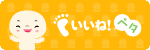
ここまでの手順は「アプリ公開手順(1) 」を参照ください。
本日は、ローカライズとアプリのアップロードです。
もし誤情報がありましたら、コメントから指摘していただけると幸いです。

iTunes Connectに接続したら、登録したアプリのアイコンをクリックします。

Manage Localization をクリックします。

Language:ローカライズする言語を指定。
App Name:アプリの名前
Description:アプリの説明文
Keywords:検索キーワード。カンマ区切り
Contact Email Address:メールアドレス
Support URL:サポートHPのURL
Image:画像を上げるのであれば、こちらから。
ローカライズ終了。
いくつも追加するのであれば、繰り返し入力して行きましょう。
続いてアプリのアップロードです。

ローカライズが終わったら、Ready to Upload Binaryからアプリのファイルをアップロードします。

あなたのアプリは暗号化を使用しますか?
Yesを選択すると他にもいくつも質問が出てきます。
(どんな質問が続くかは省略。たいして見てないので)
暗号化を使用しないのであれば、Noを選択します。

Download App Loader と表示されるので、クリックしてダウンロード開始です。

ダウンロード終了。
ダブルクリックすると、インストールが始まるので、
流れに身を任せてインストールして下さい。
分岐はありませんでした。

インストールが終わると、
Macintosh HD > Developer > Applications > Utilities の中に
Application Loader.app が展開されていました。
階層が深いのでDockに入れておくと便利です。

起動するとApple IDを入力する画面が表示されます。
入れちゃってください。

アップするアプリを選択します。

確認画面が出ます。

[...]ボタンを押して、該当アプリのzipを選択します。

エラー発生。。。orz
Icon specified in the info.plist not found under the top level app wrapper
いや、ちゃんとIcon.png指定したって。。。
と思いながらも、Resources直下にIconファイルを移動。再挑戦するも再発生。。。
ファイル名を再度入力しなおす。
Xcodeのキャッシュを消し、buildフォルダ内も消し、再挑戦。何とか通った。ふぅー。
Bundle identifier:***** differs from reserved bundle identifier:****
bundle identifierの指定がずれてました。
plistで設定していた値を、WEBで登録した値と揃えて無事通過!
Application failed codesign verification. The signature was invalid, or it was not signed with an Apple submission certificate.
証明書が間違っていた模様。
Xcodeのメニュー > プロジェクト > プロジェクト設定を編集
Distribution用の証明書を選択し、無事通過!

これでアプリのアップロードが完了しました。
やたー!
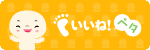
アプリ公開手順(1)
アプリ完成!!やたー!!!となったら、アプリ公開を進めましょう。
最初の記事がいきなりこの段階な事、
手探りなので、多少間違っているかもしれない事はご了承ください。。。
また、ご指摘ありましたら、ぜひコメントからお願いいたします。

iTunes Conectに接続したら、Manage Your Applicationsをクリックします。

画面が変わったら、Add New Application を押します。

最初に出るこの画面で、Primary Languageを選択します。
一度設定したら、後で変更は出来ないようなので、間違えないようにしましょう。
俺のアプリは、世界がターゲットじゃと考えているようであれば、Englishを選択します。
すると、基本言語が英語になるので、アメリカでもマレーシアでもセネガルでも英語表示になります。
後でLocalizationで日本語は追加できますので、よっぽどのことがなければ、Englishが良いと思います。
Company Nameは、まぁ適当に。何でも良いんじゃないでしょうか(無責任)

Englishを選んでいるので、英語版の入力となります。
App Name:アプリケーションの名前
SKU Number:他のアプリと重複しない任意の番号。001とか。
Bundle ID:プルダウンなので、導かれるままに。
Bundle ID Suffix:plistのBundle Identiferと同じ値を設定

availability date:公開日の指定をします。
Price Tier:いくらで販売するか指定します。
Select the App~:公開する国を選択します。

Version Number:plistと同じ値を設定。1.0とか。
Description:アプリの説明文
Primary Catergory:どのカテゴリーに公開するか。
Subcategory:サブカテゴリーの設定。
Keywords:検索キーワード。カンマ区切りで指定。
Copyright:名前で良いんじゃないかと。
Contact Email Address:自分のメールアドレス。
Support URL:サポートHPのURL。
Rating
暴力的な表現があるかとかのチェック。一切なければ、全てnoneを選びましょう。
(画像では2行ですが、もっとあります)
Images
512×512のアイコン、スクリーンショット画像を指定します。

無事、初期登録が終わりました。
次回は、日本語のローカライズと、アプリのアップロードを書きます。
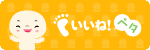
最初の記事がいきなりこの段階な事、
手探りなので、多少間違っているかもしれない事はご了承ください。。。
また、ご指摘ありましたら、ぜひコメントからお願いいたします。

iTunes Conectに接続したら、Manage Your Applicationsをクリックします。

画面が変わったら、Add New Application を押します。

最初に出るこの画面で、Primary Languageを選択します。
一度設定したら、後で変更は出来ないようなので、間違えないようにしましょう。
俺のアプリは、世界がターゲットじゃと考えているようであれば、Englishを選択します。
すると、基本言語が英語になるので、アメリカでもマレーシアでもセネガルでも英語表示になります。
後でLocalizationで日本語は追加できますので、よっぽどのことがなければ、Englishが良いと思います。
Company Nameは、まぁ適当に。何でも良いんじゃないでしょうか(無責任)

Englishを選んでいるので、英語版の入力となります。
App Name:アプリケーションの名前
SKU Number:他のアプリと重複しない任意の番号。001とか。
Bundle ID:プルダウンなので、導かれるままに。
Bundle ID Suffix:plistのBundle Identiferと同じ値を設定

availability date:公開日の指定をします。
Price Tier:いくらで販売するか指定します。
Select the App~:公開する国を選択します。

Version Number:plistと同じ値を設定。1.0とか。
Description:アプリの説明文
Primary Catergory:どのカテゴリーに公開するか。
Subcategory:サブカテゴリーの設定。
Keywords:検索キーワード。カンマ区切りで指定。
Copyright:名前で良いんじゃないかと。
Contact Email Address:自分のメールアドレス。
Support URL:サポートHPのURL。
Rating
暴力的な表現があるかとかのチェック。一切なければ、全てnoneを選びましょう。
(画像では2行ですが、もっとあります)
Images
512×512のアイコン、スクリーンショット画像を指定します。

無事、初期登録が終わりました。
次回は、日本語のローカライズと、アプリのアップロードを書きます。